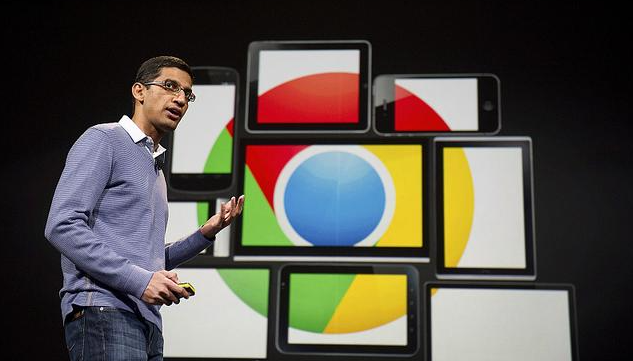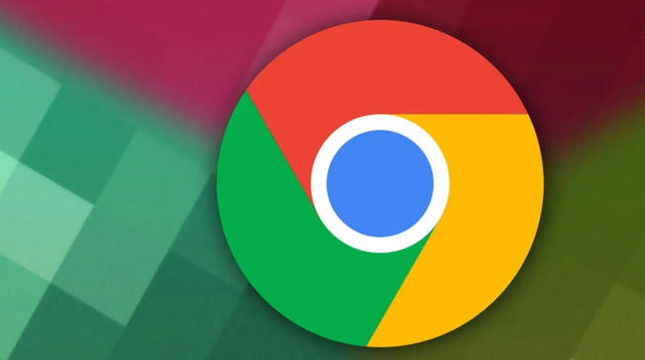谷歌浏览器视频下载方法及推荐工具介绍
时间:2025-07-20
来源:Chrome官网
详情介绍
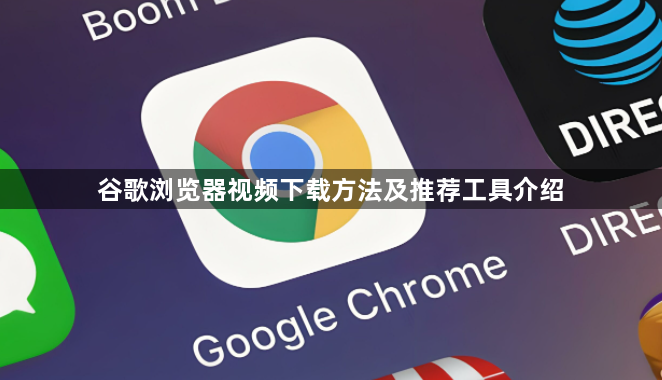
1. 使用开发者工具下载:打开包含目标视频的网页,按下F12键或右键点击页面选择“检查”以打开开发者工具。在开发者工具中,点击“Network”(网络)标签,刷新页面(按F5键或点击刷新按钮)。在媒体资源列表中,查找以.mp4、.avi或其他视频格式结尾的文件,右击该文件,选择“Open in new tab”(在新标签页中打开)。在新标签页中,右键点击视频,选择“另存为”或“视频另存为”,将视频保存到本地。
2. 使用视频下载插件:访问Chrome Web Store,搜索如“Video Downloader professional”、“CocoCut”等视频下载插件,点击“添加到Chrome”进行安装。安装完成后,打开包含目标视频的网页,点击浏览器右上角的插件图标,插件会自动解析页面中的视频文件,点击“下载”按钮,选择保存路径和视频格式,即可开始下载。
3. 使用猫抓插件:在谷歌浏览器中安装好猫抓插件,然后打开扩展图标,再点击猫抓插件右侧的图钉图标,将猫抓插件固定在工具栏中。在谷歌浏览器中打开一个自己想要下载的视频,然后在工具栏中打开猫抓插件图标。打开猫抓插件之后,我们在下拉列表中打开体积较大的视频,也可以点击播放按钮先查看是不是自己需要的视频,在视频的详情列表中,我们点击下载图标。点击下载图标之后猫抓插件就能自动将该视频下载到电脑中了,打开下载图标,然后在下载列表中我们点击视频文件一行中的文件夹图标。进入文件夹页面之后,我们就能看到自己下载好的网页视频了,我们可以右键单击该视频文件,然后选择重命名选项将文件名称为视频名称。
请注意,在下载视频时,请确保你有权下载该视频,并遵守相关的版权和使用规定。
继续阅读